兩年前,我自己DIY裝了一台ITX主機,配置以及當時的價格:
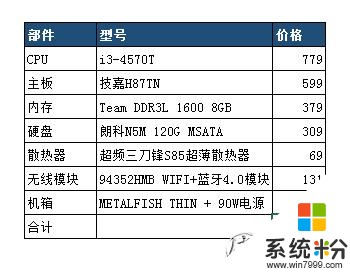
還有個宇瞻64G SSD是返修回來的,沒列在上麵。轉眼兩年過去,我主要用它來上網,處理照片,看看電影,偶爾玩玩暗黑3,性能都挺夠用。但是就有一點,WINDOWS用久了之後占用空間越來越龐大,原本120G + 64G兩個固態硬盤的容量快不夠了。我這還是把很多資料都放在小米路由器上麵,臨時資料比如照片音樂源代碼等放D盤(宇瞻64G),快滿了就趕緊備份到小米路由器。
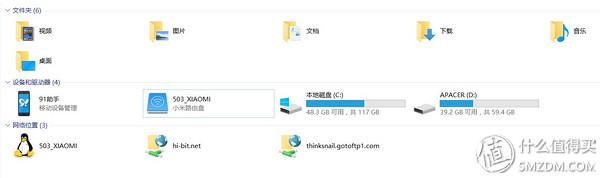
上個月,宇瞻64G SSD出現了兩次認不到硬盤,嚇了我一跳。糾結之後,決定搞個新的固態硬盤得了。這一年來固態硬盤和閃存普遍漲價,感覺比我兩年前買電腦時候的價格還貴。這次決定買個有一線大牌,希望質量可靠一些,最好是自產顆粒,而且速度也不能太慢。影馳、光威之類就不考慮了,SanDisk Plus係列太低端,Ultra係列又比較貴,三星用TLC還賣得賊貴,經過一番對比,選擇了東芝Q200 EX 240G。當時599,現在漲到659了。
東芝是閃存的發明者,1984年,東芝率先提出了閃存的概念,在後續的閃存發展曆史中,東芝也扮演了重要的角色。東芝存儲作為日本最大半導體生產商、鼎盛時期名列全球第二的半導體製造企業,它的閃存芯片被眾多廠商品牌所選用,很多固態硬盤都宣傳自己所用的是東芝19nm Toggle DDR2.0芯片,以此作為賣點。
我當年買的宇瞻ProII 64G固態硬盤,也宣稱自己所用的是東芝這款19nm芯片,測試速度不錯,但是後來出問題換新,回來再測就和之前的表現大相徑庭,我懷疑新換的硬盤是否偷工減料,偷偷換了主控或者芯片。這個暫且不說,不過東芝固態硬盤肯定用的是自家芯片,這個可以放心。而且東芝這款是MLC芯片,理論上比TLC可靠。性能也不錯,官方標稱連續讀取最大550MB/秒,連續寫入最大510MB/秒,據說主控是與Marvell聯合開發的。
東西很快收到,包裝盒是暗紅色的,既沒有穩重高貴的黑色布紋盒子,也沒有氣質高貴的浮雕鎏金LOGO,更沒有讓人屏息靜氣的充滿儀式感的緩緩下落開蓋。這平實的包裝也表達了產品的檔次,Q200 EX係列屬於東芝固態硬盤的中檔係列,往上還有Q300 PRO係列。

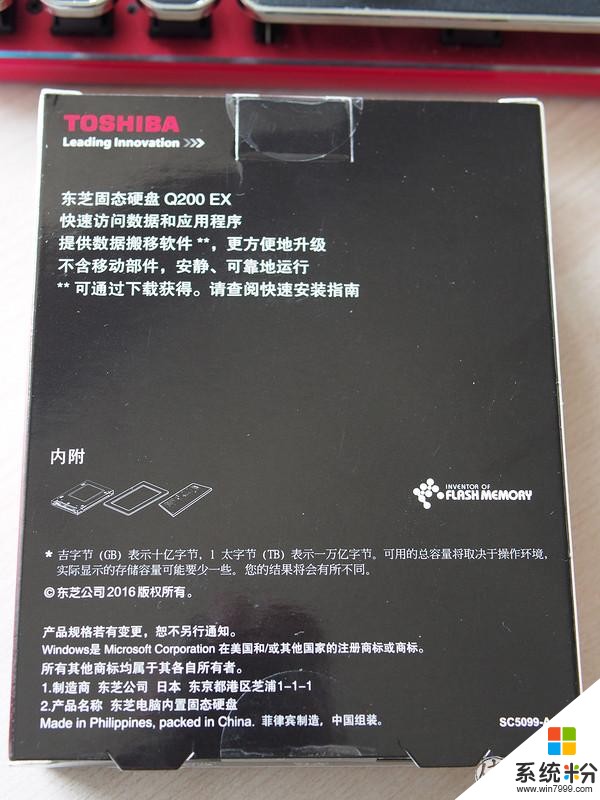

打開,裏麵的內容也很簡單。氣泡袋裝著的固態硬盤,一個增厚墊,安裝指南,保固條款。

固態硬盤的真身其實就這麼大,這還是包含了外殼,MSATA和M.2的固態硬盤更小巧,足以讓你感歎科技的進步。整個硬盤輕飄飄。

正麵沒有寫容量,產品的參數印在背麵。

鋁合金的外殼印著規則的小點,增添了一些質感,視覺上是明顯的工業風格。不過外殼的厚度也不算厚,所以重量比較輕。

贈送的增厚墊,普普通通,沒啥可說的。

快速安裝指南就是一張紙,差不多A3大小,薄薄的。
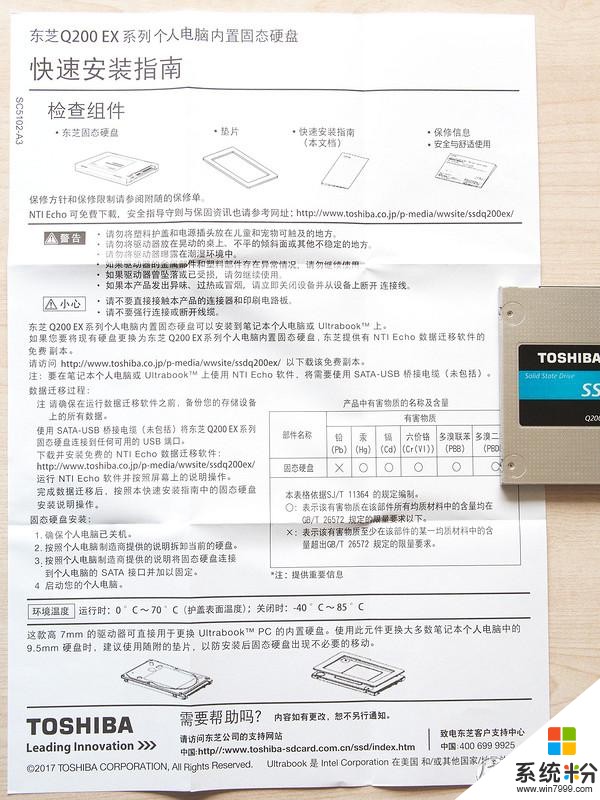
我的電腦以前是用WIN7,後來免費自動升級為正版WIN10。本來東芝固態硬盤有個官方的數據遷移工具,可以將整個係統盤遷移到新的東芝固態硬盤上的,但是作為從WIN98一路過來的裝係統老鳥,總覺得全新安裝更幹淨一些,反正我需要的軟件也不算多。畢竟我現在的係統已經用了挺久,東西雜亂,重裝一下比較幹淨。

不過有個糾結的地方就是,我現在是從WIN7升級而來的已激活版的WIN10,那該如何把授權轉移到新安裝的WIN10呢?後來查了一些資料,才發現,隻要WIN10用Microsoft賬戶登錄,激活信息就會保存在服務器上,重新安裝後,隻要主板+CPU不變,聯網後檢索到已存在激活信息,WIN10就會自動激活。所以特意用我的多年未動過的Microsoft賬戶登錄了一下。
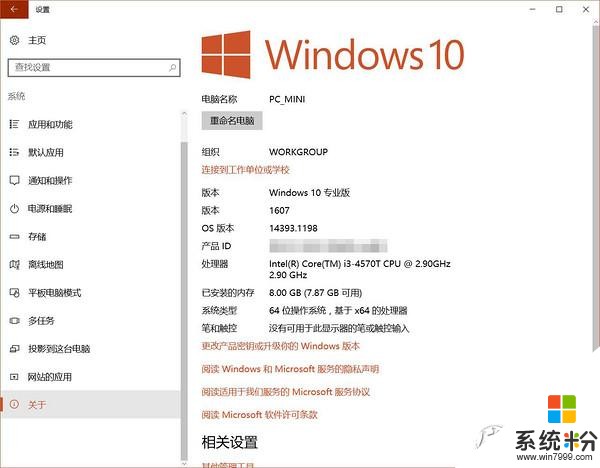
WIN10官方下載地址:https://www.microsoft.com/zh-cn/software-download/windows10
在WIN10下載頁麵中,下載微軟官方WIN10安裝工具MediaCreationTool.exe,在頁麵中就有詳細的關於如何重裝和創建U盤/光盤的說明。
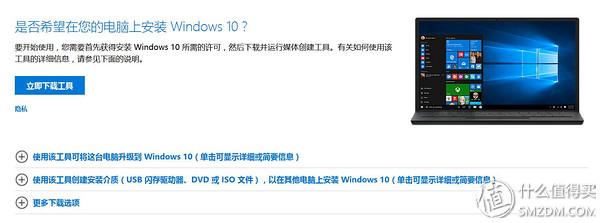
MediaCreationTool.exe大小為17.5MB,運行後根據提示一步步操作即可,非常方便就可以創建U盤安裝盤,該工具會自動從微軟官方下載所需的安裝包,下載速度尚能接受。我花了半小時就下載並製作完了。
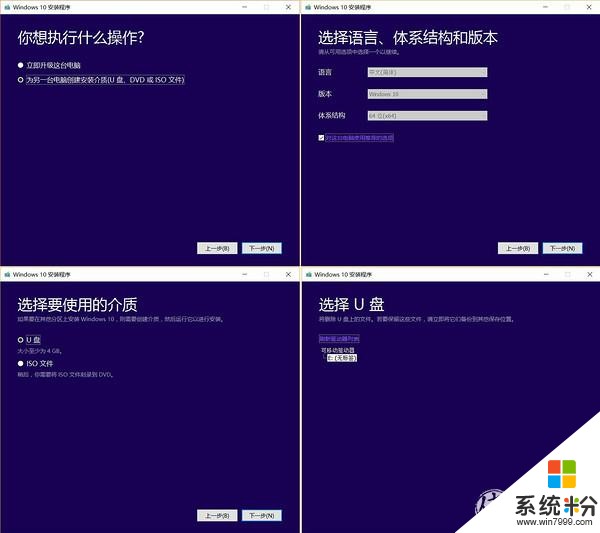
隨後,就關機,打開機箱外殼,接上了Q200EX硬盤。幸虧我當年為了接硬盤方便,事先留好了SATA線,要不然就要把機箱完全拆開了,ITX超薄主機就是麻煩。黑色那塊硬盤是宇瞻ProII 64G,還有一塊朗科N5M 120G是MSATA接口,插在主板上,照片上看不到。

同時插上了製作好的優盤,重啟電腦,進入啟動選項快捷菜單。電腦已經自動識別到了Q200EX,因此我隻需選擇從優盤啟動即可進入WIN10的安裝。在安裝前,會讓你輸入產品秘鑰,但是與之前的WINDOWS不同的是,WIN10可以選擇跳過產品秘鑰。在安裝時選擇的版本也必須與之前的已激活的WIN10版本一致,我之前是WIN10專業版,所以應選擇Windows 10 Pro。
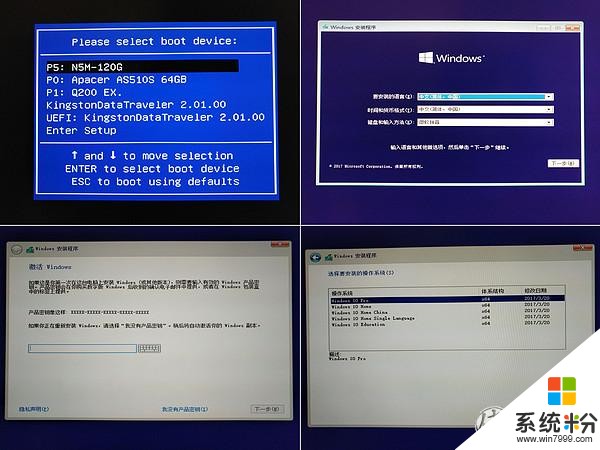
隨後選擇自定義安裝,選擇硬盤。由於Q200 EX 240G出廠默認為未格式化,所以此處需要點擊“新建”按鈕,輸入大小,係統會自動調整,生成另外兩個小的係統保留分區。WINDOWS係列的安裝程序在分區和格式化的時候都會自動4K對齊,因此無需關注,如果是手動用其他工具來分區,就需要留意是否4K對齊,這會嚴重影響固態硬盤的表現。後續安裝就沒什麼可說了,靜靜等著就好了。

經過十幾分鍾的安裝,終於重啟,見到了WIN10的歡迎界麵“海內存知己,天涯若比鄰”。隨後選擇WIFI,輸入密碼,然後WIN10自動聯網檢查激活信息和更新,隨後成功進入了桌麵。

WIN10默認狀態下,桌麵是隻有一個回收站圖標,但是我的習慣是在桌麵上顯示我的電腦、我的文檔這幾個圖標。這就需要在桌麵右鍵菜單“個性化”->主題->桌麵圖標設置,將我的電腦、文檔等圖標打勾即可。
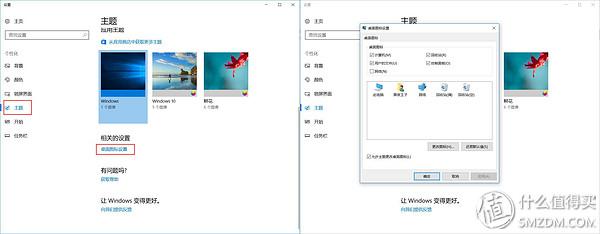
右鍵點擊“我的電腦”,看屬性,顯示Windows已激活,搞定!
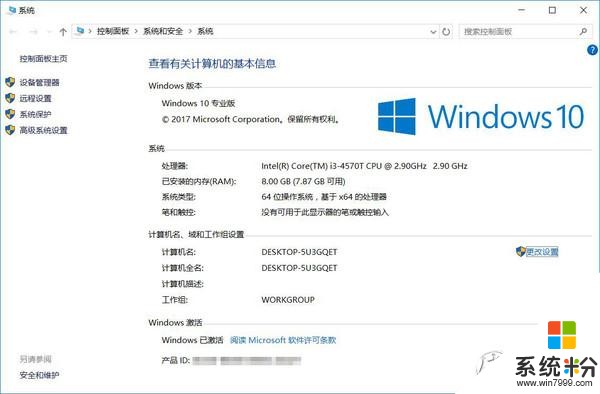
先裝了QQ、Firefox、搜狗拚音輸入法等常用軟件,然後就打開AS SSD Benchmark,測試結果如圖。這個分數算中等水平,i3的CPU在一定程度上限製了分數。如果是更好的CPU,應該可以輕易上1000。
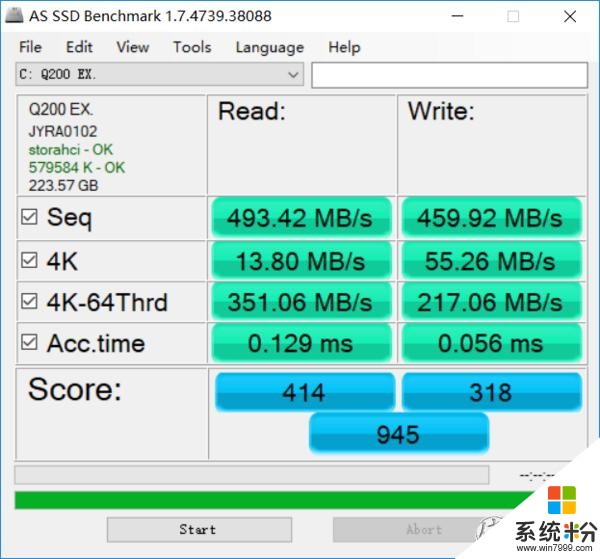
對比另外兩塊固態硬盤的評測,可以看到,Q200 EX還是有不小的優勢的,尤其在4K 64線程方麵。
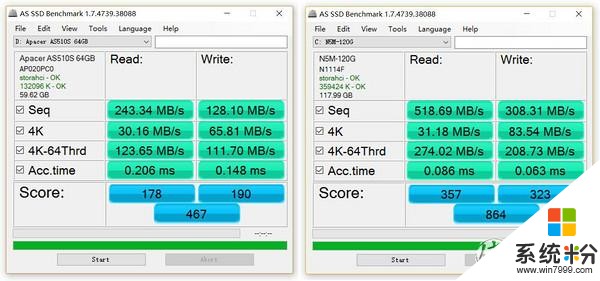
我以前曾評測過金士頓HyperX Savage 240G固態硬盤,這是金士頓的高端型號,讀560/寫530,同樣在這台ITX主機上,測試的分數確實要比Q200 EX高,各方麵表現都有勝出。不過Savage現在京東自營售價高達929,比Q200 EX貴了一半,顯然不是一個檔次的,他的對手應該是東芝Q300 PRO係列。
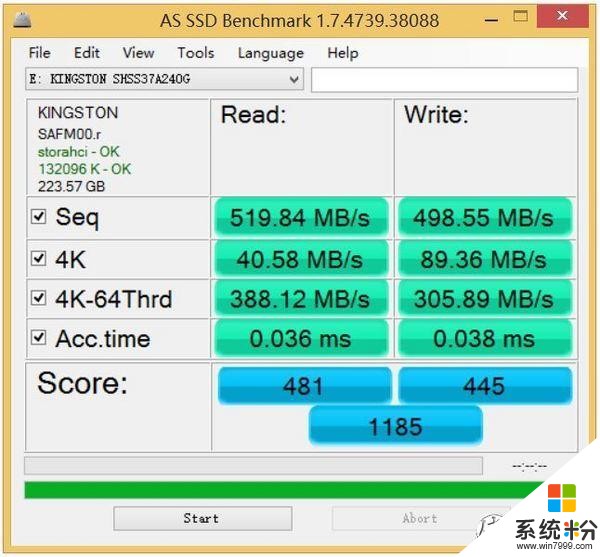
在實際使用上,幾個固態硬盤作為係統盤的體驗都差不多,都很快,比起機械硬盤都是質的飛躍。因為機械硬盤隻有兩個或四個磁頭(取決於單盤或雙盤),在讀取連續的數據時很快,但是在讀取零碎數據時就要經曆尋道時間,就好比一個幾百人的大辦公室隻有兩部電話,要找誰了,就大喊一聲“黑夜,過來接電話!”然後黑夜就屁顛屁顛跑過來接電話,說了沒兩句,剛掛上,又有個電話要找王子,王子再屁顛屁顛跑過來……花在路上的時間比打電話的時間還長了。而固態硬盤就好像是全電子化辦公,所有人都有個分機,可以幾百個人各打各的電話。因此,機械硬盤幾乎沒有多線程的概念,隨機小文件讀取的速度遠遠小於連續的大文件,而固態硬盤的4K多線程速度理論上應該與順序讀取速度差不多甚至能夠更高。
尤其在軟件啟動時,機械硬盤與固態硬盤的感受差距最明顯。大型軟件啟動時,往往要讀取數十數百個小文件,機械硬盤在讀取小文件時速度很慢,而固態硬盤在讀取小文件時比機械硬盤快幾百倍!比如,打開Photoshop,機械硬盤要滋啦滋啦響上半分鍾,而固態硬盤隻要五秒鍾。其他的,無論是EXCEL,Outlook,Visual Studio 2012,SQL Server 2008,暗黑3…… 幾乎所有的軟件,啟動時你都能感受到,固態硬盤比機械硬盤快非常多!
即使在軟件操作中,例如切換網頁,切換頁麵……軟件也要頻繁的調用緩存、讀寫硬盤,而且絕大部分情況下都是小文件的讀寫。因此固態硬盤在軟件操作時也能感受到絲一般的順滑,比如切換網頁,機械硬盤往往要頓一下,但是固態硬盤就完全感受不到頓挫。至於零噪音、低功耗、低發熱等優點更不用提。可以說,用了固態硬盤,你就再也回不去機械硬盤了。
總結:
經過幾天的使用,東芝Q200 EX 240G固態硬盤很好的達到了我的預期。日常使用中,固態硬盤由於速度已經足夠快,不同檔次的固態硬盤的速度差異不容易感受到,所以相比速度,我更看重的是固態硬盤的品質控製。作為全球一線閃存廠商,東芝Q200 EX固態硬盤值得信賴。
優點:
1,一線品牌,自產顆粒,品質可靠,三年質保。
2,速度較快,官方標稱讀550MB/S,寫510MB/S。
2,MLC顆粒,理論上比TLC顆粒壽命更長。
3,價格實在。這個價位能有同樣大牌、同樣性能檔次的真不多。
缺點:
1,外觀過於工業風,重量輕,感覺不夠檔次。
2,包裝較簡單。
相關資訊
最新熱門應用

光速寫作軟件安卓版
辦公學習59.73M
下載
中藥材網官網安卓最新版
醫療健康2.4M
下載
駕考寶典極速版安卓app
辦公學習189.48M
下載
貨拉拉搬家小哥app安卓版
生活實用146.38M
下載
烘焙幫app安卓最新版
生活實用22.0M
下載
喬安智聯攝像頭app安卓版
生活實用131.5M
下載
駕考寶典科目四app安卓版
辦公學習191.55M
下載
九號出行
旅行交通133.3M
下載
全國潮汐表官方app最新
生活實用31.83M
下載
閃送一對一急送app安卓版
生活實用50.61M
下載